Последнее обновление:
Как удалить фавиконку с сайта средствами AdBlock
Наверное, сейчас уже достаточно многим пользователям интернета известно, что для очистки вебстраниц от рекламы (а также разного рода вредоносных скриптов, иных мешающих элементов сайтов) используется плагин-блокировщик Adblock (или Adblock Plus).
Хочется сказать огромное человеческое спасибо разработчику этого плагина – Владимиру Паланту.
В сети на страницах сайтов много информации о том, как блокировать такие ресурсы, как рисунки, баннеры, отдельные блоки, скрипты и даже содержимое flash и иже с ним. А вот как заблокировать фавиконку?
Т.е., конечно, нужно понимать, что если на сайте приведен «странный» контент, то лучше бы на этом сайте не появляться вообще, не открывать его в своем браузере. Но, иногда все же бывает нужно что-то посмотреть – в том числе и на подобных сайтах тоже.
Увы, до сих пор встречаются горе-владельцы сайтов, которые так и не поняли, что их посетителей, вообще-то, следует уважать
Им не «указ» даже баны или, как минимум, понижение позиций в поисковых системах и прочее. Не говоря уж о банальной неприязни со стороны пользователей. Все им нипочем, в общем. А если так – то стоит ли задумываться об их доходах с показов рекламы? Нет, конечно, не стоит. Здесь даже и сомнений быть не может на этот счет. Да и, в конце концов, кому, как не конечному пользователю, просматривающему вебстраницу, решать – что ему нужно, а что нет? Поэтому все разговорчики о том, что некоторые пользователи, якобы, «не понимают проблем владельцев сайтов», оставим без внимания.
Существуют и такие сайты, которые до сих пор применяют динамические фавиконки. Т.е. мелькающие, дергающиеся, мигающие и т.д. Хотя, уж вовсю XXI век на дворе и, казалось бы, давно можно было понять, что эти разные мелькания, разве что, создадут дополнительное отвращение к сайту, будут стимулировать пользователя – закрыть вебстраницу как можно скорее. А что делать пользователю, если он все же попал на подобный сайт, например, из результатов поиска Google, Яндекс или т.п.?
Можно, конечно, полностью отключить показ фавиконок. Но, тогда не получится увидеть фавиконки у 99% других, полезных сайтов, которые не желают ничего плохого для своих посетителей. Вот, кстати, пример большой пользы от фавиконок:
Во-первых, благодаря фавиконкам сразу видно – страница какого вебсайта открыта. Перематывая строку с заголовками страниц, можно легко перейти к нужному сайту, не вчитываясь в заголовки, а ориентируясь именно по фавиконкам.
Перемотка вправо/влево строки с заголовками, например, а Firefox осуществляется путем прокручивания колесика мыши. Или – путем нажатия символов < или > с левого или правого края этой строки, соответственно.
Кстати, если нажать кнопкой мыши на < или > ТРИ раза подряд, то строка перемотается к самому началу или концу, соответственно. Правда, так обстоит дело в Firefox. Другие браузеры, типа Google Chrome и т.д. имеют гораздо более урезанную функциональность в этом плане.
Кроме того, если кликнуть браузере Firefox по небольшому треугольнику (показывающему список всех открытых вкладок), то справа откроется панель, содержащая это список (см. рисунок выше). По этому списку также можно перемещаться, например, путем прокручивания колесика мыши. Таким образом можно ОЧЕНЬ быстро просмотреть перечень ВСЕХ открытых в браузере вкладок, даже если их там – многие сотни. Что. конечно же, очень удобно. Но, понятно, что без фавиконок пришлось бы вчитываться в надписи – названия вкладок. А это – хлопотно.
Собственно, такие вот нюансы и делают браузер полноценным помощником пользователя при просмотре вебстраниц.
Т.е. полностью отключать показ фавиконок в браузере – не рекомендуется.
Итак, как заблокировать фавиконку конкретного сайта?
Мы уже писали об одном способе блокирования фавиконок путем вызова букмарклета (из закладок браузера).
Этот способ вполне рабочий, но при его использовании приходится делать пару кликов мышью. А что, если пользователь пожелает открыть не одну, а несколько страниц одного и того же сайта? В самом деле, не вызывать же букмарклет из закладок браузера каждый раз, для каждой вебстраницы? Тем более, что при обновлении страницы мешающая фавиконка будет появляться вновь.
Поэтому в ряде случаев проще использовать постоянную блокировку при помощи Adblock Plus. Если он у вас еще не установлен в браузере – Вы можете установить его с официального сайта разработчика.
1. Открываем настройки Adblock Plus
Кликаем по красной иконце с надписью АВР. В появившемся меню выбираем «Настройки фильтров».
2. Переходим в «Собственные фильтры», затем «Правила блокирования»:
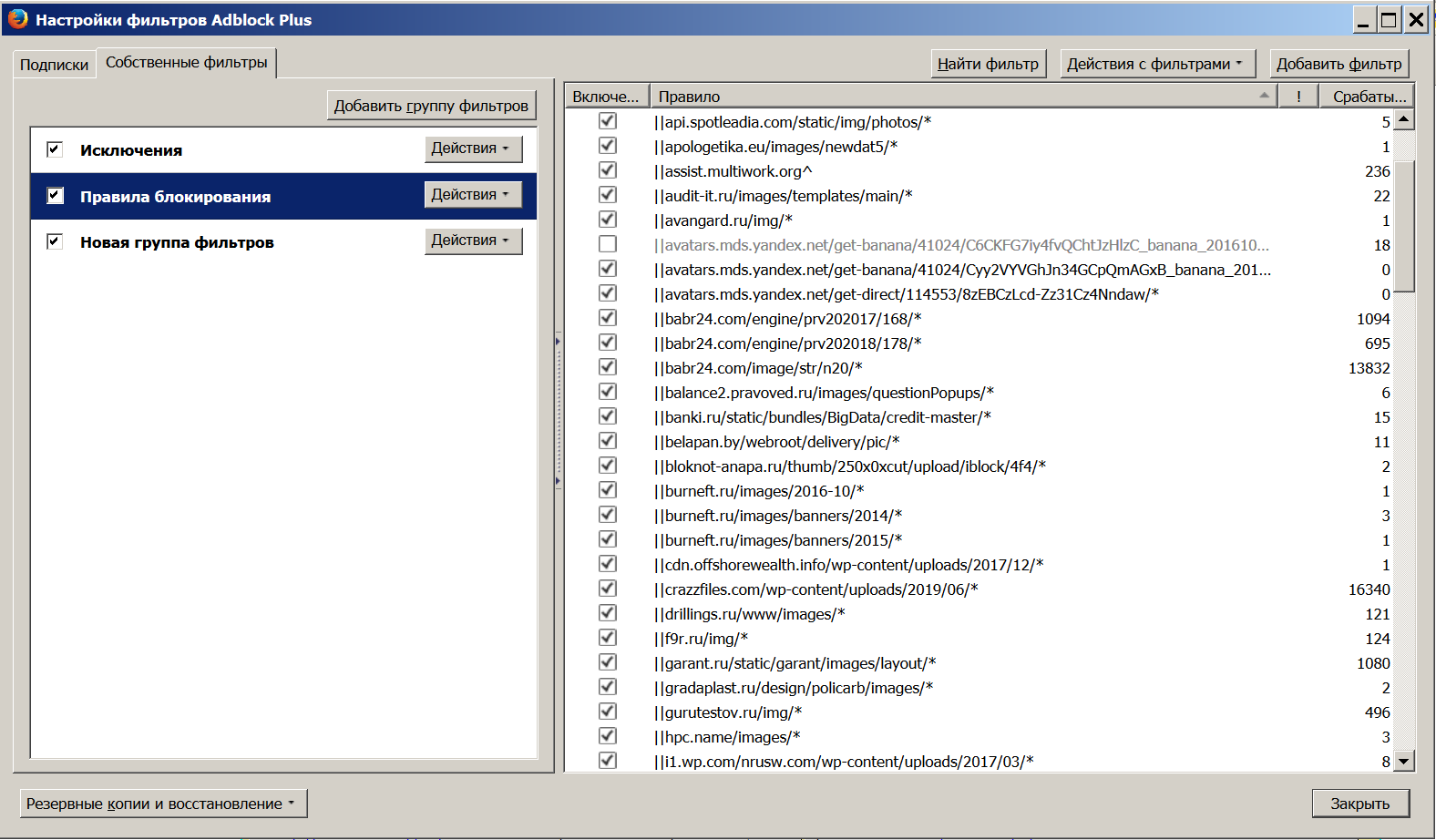
3. Жмем «Добавить фильтр»
Далее в появившейся пустой строке указываем, собственно, правило, по которому будет блокироваться фавиконка.
Далее рассмотрим, как делать блокирование динамической фавиконки на примере конкретного сайта
Например, garant.ru. Однако, для того, чтобы создать правило блокирования, необходимо знать URL, по которому загружается фавиконка. Так как она – динамическая, стало быть, скорее всего, для нее используется анимация в формате gif.
Открываем исходный код сайта
Точнее, той страницы, для которой Вы хотите заблокировать показ фавиконки. И вот что видим:
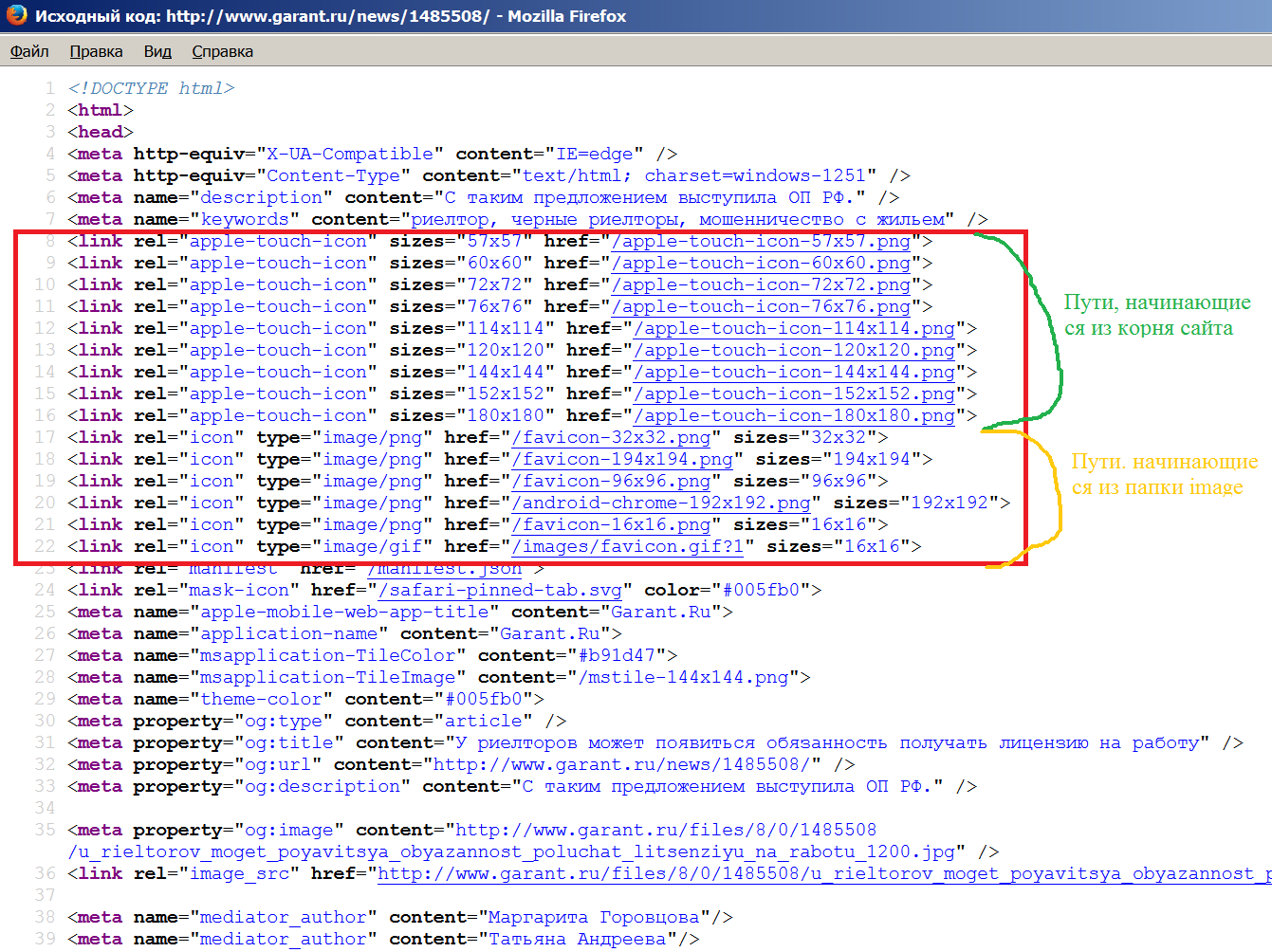
В самом начале кода надо найти теги вида
<link rel="icon" type="image/png" href="/favicon-32x32.png" sizes="32x32">
Нас интересует такие теги <link … >, которые содержат в параметре href слово «favicon». Именно этими тегами будет руководствоваться браузер при отображении фавиконки указанного сайта.
Во-первых, видим, что на данном сайте присутствует аж 15 (ПЯТНАДЦАТЬ!) разных тегов, предназначенных для загрузок фавиконок. И сразу становится понятным, отчего на данном сайте применяется фавиконка. отвлекающая внимание посетителя от просмотра страницы. Да, так и есть: стало быть, разработчики того сайта вместо с его администрацией обладали (и/или обладают) некоей потребностью, склонностью к фавиконкам. Ну, видимо, слабость у них такая, что ли. Ведь стыдно не знать, что, вообще-то, более чем достаточно 2…3 таких тега – на ВСЕ случаи жизни. Ну, да ладно.
Во-вторых, видим, что имеется два виду путей (URL) к файлам фавиконок:
- От корня (корневого каталога) сайта,
- От папки /image
В общем-то, скорее всего, не потребуется блокировать все фавиконки. Мешает просмотру страницы-то – только динамическая, а это – файл с расширением gif. Поэтому можно создать правило блокирования лишь для него. Но, для информации, попробуем создать пару разных правил.
4. Итак, в пустую строку вводим фильтр
Вот как он может выглядеть для того, чтобы Adblock Plus блокировал фавиконки с данного сайта, полученные из корневого каталога:
garant.ru/favicon*
Следует иметь в виду, что фильтр представляет собой регулярное выражение, но с особым синтаксисим. присущим именно Adblock Plus. Звездочка в данном случае означает «любые символы в любом количестве».
Данная строчка, будучи внесенной в состав фильтров Adblock Plus, будет блокировать отображение ВСЕХ файлов, полученных с сервера garant . ru, URL которых соответствует корневому каталогу и которые имеют в начале своего названия символы «favicon». Что там дальше – это уже малоинтересно, все равно содержимое файла с URL, соответствующим данному правилу, будет заблокировано.
Также создадим блокировку для фавиконок, расположенных в папке image:
garant . ru/images/favicon*
В данном случае, будет блокироваться отображение ВСЕХ файлов, URL которых соответствует указанному пути и названия которых начинается с символов «favicon».
Ну, и все, т.е. у нас добавятся два фильтра в Adblock Plus.
В результате, при просмотре страниц с данного сайта никакое мелькание в строке заголовков браузера нас беспокоить более не будет. Причем, при открытии ЛЮБОЙ страницы с указанного сайта. Вроде бы – удобно и хорошо.
Если по каким-то причинам захочется проникнуться к фавиконочным слабостям разработчиков и администрации сайта «Гарант», т.е. если вдруг захочется понаблюдать за мелькающей фавиконкой, то вполне можно либо отключить Adblock Plus, либо вновь зайти в настройки и снять галочки слева от этих фильтров. После чего они, хотя и сохранятся в настройках, но не будут работать – до тех пор, пока галочки не будут вновь установлены.
Да, кстати: после того, как добавите фильтры в настройки, не забудьте очистить кэш браузера! Иначе фавиконка может сохраниться там и браузер может ее использовать даже несмотря на запрет со стороны Adblock Plus. Очистка КЭШа браузера производится путем одновременного нажатия «Ctrl + Shift + Delete» на клавиатуре. Далее – установить галочку около пункта «Кэш», снять остальные галочки (если они были установлены) и нажать «Очистить сейчас».
Ну, и в заключение
Даже если Вас администрация некоего сайта не считает за человека и если сайт не особо намерен заботиться о посетителях, тем не менее, мы считаем хорошей манерой – 1 раз (да, только один раз, не более) написать в службу поддержки (или в контакты) сайта и сообщить о том, что конкретно Вам мешает при просмотре вебстраниц. Ведь, вполне возможно, что вы разъясните администрации сайта то, до чего она сама догадаться была не в состоянии. Не удивляйтесь, на самом деле, такая ситуация – не столь уж редка.
Тем более, достаточно многие сайты все же реагируют на просьбы пользователей. В конце концов, ведь именно пользователям, а не администрациям сайтов решать – как лучше и удобнее было бы (для пользователей) просматривать вебстраницы.
Ну, а если Ваше сообщение останется без ответа или если будет некая формальная отписка (из серии «не учите нас жить») – ну, тогда можно воспользоваться нашим советом, описанным в этой статье. Тогда, разумеется, вполне можно применять Adblock Plus уже безо всякого сожаления.
